Каждый, кто работает на компьютере, рано или поздно сталкивается с проблемой нехватки свободного дискового пространства. Нехватка места на жестком диске может привести к замедлению работы компьютера, ошибкам в работе программ и даже критическим сбоям системы. В этой статье мы расскажем о самых эффективных методах и советах по очистке свободного места на диске, чтобы ваш компьютер снова работал быстро и эффективно.
1. Удаление ненужных файлов и папок. Одним из наиболее очевидных способов освобождения дискового пространства является удаление ненужных файлов и папок. Откройте проводник и просмотрите содержимое папок с загрузками, временными файлами, кэшем браузера и другими подобными местами. Отметьте все файлы и папки, которые вы не используете или которые больше не нужны, и без сожаления избавьтесь от них.
2. Очистка корзины. Многие пользователи не замечают, что файлы, удаленные с помощью команды "Удалить" или перемещенные в корзину, по-прежнему занимают место на диске. Чтобы полностью удалить эти файлы и освободить место на диске, необходимо очистить корзину. Для этого щелкните правой кнопкой мыши по корзине на рабочем столе и выберите опцию "Очистить корзину".
3. Архивация и сжатие файлов. Если у вас на компьютере много файлов, которые вы редко используете, но хотите сохранить их для будущего использования, рассмотрите возможность их архивирования и сжатия. Подобные файлы можно упаковать в ZIP или RAR архивы, которые занимают меньше места на диске. Сжатие файлов также может помочь освободить место на диске без потери данных.
4. Использование программ для очистки диска. Существуют различные программы, специально разработанные для очистки дискового пространства. Они ищут и удаляют временные файлы, кэш браузеров, логи, ненужные дубликаты и другие файлы, которые занимают место на диске. Такие программы могут быть очень полезны, особенно если вы не хотите тратить время на ручное удаление файлов.
Методы очистки свободного места на диске

При использовании компьютера со временем на диске накапливается большое количество ненужных файлов, которые занимают ценное место. Однако, благодаря ряду эффективных методов, можно освободить свободное место на диске и улучшить общую производительность системы.
Один из самых простых и быстрых способов очистки диска – удаление временных файлов. В операционной системе Windows можно воспользоваться встроенной утилитой "Очистка диска" для удаления временных файлов и других ненужных данных. Для этого нужно выбрать диск, который нужно очистить, и нажать на кнопку "Очистить системные файлы". После этого можно выбрать необходимые категории файлов для удаления.
Еще одним методом очистки свободного места на диске является удаление больших и старых файлов. Для этого можно воспользоваться поисковыми функциями в файловом менеджере или сторонними программами для анализа дискового пространства. После обнаружения ненужных файлов, их можно безопасно удалить, освободив тем самым драгоценное место на диске.
Еще одним полезным методом очистки диска является дефрагментация. Дефрагментация помогает организовать файлы на диске таким образом, чтобы они занимали последовательные сектора. В результате, доступ к файлам становится быстрее, а свободное место на диске увеличивается. Для выполнения дефрагментации можно воспользоваться встроенной утилитой Windows или сторонними программами.
Для пользователей Mac-компьютеров доступен альтернативный метод очистки свободного места на диске – использование функции "Хранилище" в системе macOS. Она позволяет автоматически удалить ненужные файлы, включая кеш и временные файлы, освобождая тем самым место на диске.
| Метод очистки | Описание |
|---|---|
| Удаление временных файлов | Удаление файлов, которые временно создаются при работе компьютера. |
| Удаление больших и старых файлов | Поиск и удаление файлов, которые занимают большое пространство на диске или давно не использовались. |
| Дефрагментация | Организация файлов на диске для оптимизации доступа и освобождения места. |
| Использование функции "Хранилище" | Автоматическое удаление ненужных файлов в операционной системе macOS. |
Удаление ненужных файлов и папок
Перед началом процесса очистки рекомендуется провести анализ содержимого диска и определить, какие файлы и папки больше всего занимают место. Для этого можно воспользоваться инструментами, такими как "Диспетчер задач" или специальными программами для анализа дискового пространства.
После определения наиболее «тяжелых» файлов и папок можно приступить к их удалению. Рекомендуется начать с удаления временных файлов, кэша браузера, файлов, оставшихся после удаления программ, а также ненужных установочных файлов.
Для удаления временных файлов достаточно воспользоваться встроенным инструментом "Очистка диска" в ОС Windows. В этом инструменте можно выбрать категории файлов, которые хотите удалить, и выполнить очистку диска.
Для удаления крупных файлов и папок можно воспользоваться проводником операционной системы. Просто найдите нужные файлы и папки, выделите их и удалите с помощью команды "Удалить" или перетаскиванием в "Корзину". После этого рекомендуется очистить "Корзину", чтобы освободить еще больше места на диске.
Если вам необходимо удалить файлы и папки, к которым у вас нет доступа или которые защищены паролем, можно воспользоваться программами-утилитами для удаления файлов, такими как "Unlocker" или "Eraser". Они позволяют принудительно удалить такие файлы и папки.
Помимо удаления ненужных файлов и папок, рекомендуется также регулярно проверять и очищать "Загрузки" и "Папку временных файлов" (находится в директории пользователя). Это также позволит освободить дополнительное место на диске.
Очистка корзины

Для очистки корзины можно воспользоваться следующими методами:
1. Ручная очистка:
Этот способ подразумевает удаление файлов непосредственно из корзины. Для этого откройте корзину на рабочем столе или в проводнике, выберите необходимые файлы и папки, а затем нажмите правой кнопкой мыши и выберите опцию "Удалить". После этого очищенные файлы перемещаются в освобожденное пространство на диске.
2. Автоматическая очистка:
Для упрощения процесса очистки корзины можно воспользоваться встроенными инструментами операционной системы. Например, в Windows можно воспользоваться функцией "Очистка диска". Зайдите в Мой компьютер, выберите нужный диск, нажмите правой кнопкой мыши и выберите "Свойства". Затем перейдите на вкладку "Общие" и нажмите кнопку "Очистить". В появившемся окне выберите пункт "Удалить файлы в корзине" и нажмите "OK".
3. Использование специальных программ:
Если ручная и автоматическая очистка корзины не помогли освободить достаточное количество места на диске, можно воспользоваться специальными программами, предназначенными для удаления временных файлов. Такие программы могут проводить более глубокую очистку, удаляя скрытые или системные файлы, которые занимают большее пространство на диске. Некоторые из таких программ включают в себя функцию безопасного удаления, которая обеспечивает более надежную защиту данных.
Важно помнить, что очистка корзины приводит к безвозвратному удалению файлов. Поэтому перед очисткой рекомендуется внимательно проверить содержимое корзины и убедиться, что важные файлы не будут удалены. Если есть сомнения, лучше создать резервную копию файлов перед удалением.
Следуя приведенным методам, вы сможете эффективно освободить место на диске, ускорить работу компьютера и избежать потери данных.
Использование программ для очистки
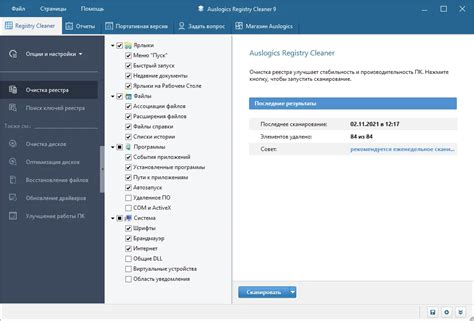
Существует множество программ для очистки, и выбор конкретной зависит от ваших потребностей и предпочтений. Однако, необходимо быть осторожными при выборе программы, так как неправильное использование или загрузка ненадежного программного обеспечения может привести к потере данных или даже заражению компьютера вредоносными программами.
Прежде чем использовать программы для очистки, рекомендуется ознакомиться с отзывами пользователей и пройти проверку на вирусы. Также, убедитесь, что ваш компьютер выполнит минимальные требования к программе, и вы понимаете все шаги по ее использованию.
Некоторые из популярных программ для очистки диска включают CCleaner, BleachBit, Wise Disk Cleaner и CleanMyPC. Каждая из этих программ имеет свои преимущества и особенности, и их функционал может быть направлен на конкретные задачи.
При использовании программ для очистки обязательно следуйте инструкциям разработчика и сохраняйте резервные копии важных данных перед началом процесса очистки. Также, не забывайте периодически запускать программы для очистки, чтобы поддерживать свободное место на диске и оптимизировать работу вашего компьютера.
Отключение временных файлов
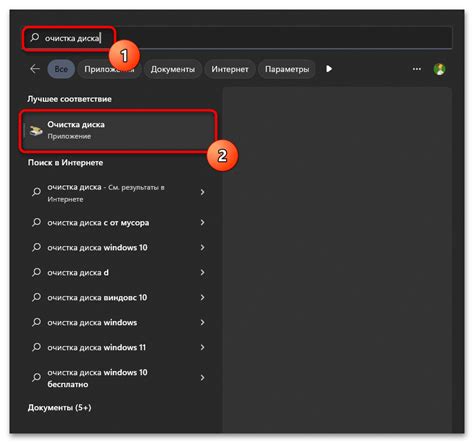
Чтобы убедиться, что временные файлы регулярно удаляются и не засоряют ваш диск, вы можете отключить их создание. Для этого вам понадобится настроить операционную систему или приложения, которые создают эти файлы.
Если вы используете операционную систему Windows, вы можете отключить создание временных файлов в настройках системы. Чтобы сделать это, откройте "Свойства системы" и выберите вкладку "Дополнительно". Затем нажмите на кнопку "Переменные среды" и найдите переменную "TEMP" или "TMP". Удалите значение этой переменной или измените его на другой путь к временной папке.
Некоторые приложения также имеют свои настройки для временных файлов. Найдите эти настройки в меню или настройках программы и отключите создание временных файлов, если они необходимы только во время работы программы или сохранения данных.
Примечание: Отключение создания временных файлов может повлиять на работу некоторых приложений, поэтому будьте осторожны и проверьте, что все ваши программы продолжают работать без проблем.
Архивирование и сжатие файлов

Архивирование файлов позволяет собрать несколько файлов в один архивный файл. Это удобно, так как архив занимает меньше места, чем все исходные файлы вместе взятые. Самыми популярными форматами архивов являются ZIP и RAR. Для архивации файлов можно использовать специализированные программы, такие как WinRAR или 7-Zip.
Сжатие файлов позволяет уменьшить их размер без создания архивов. Сжатие особенно эффективно для файлов, которые содержат повторяющиеся данные, такие как текстовые документы. Для сжатия файлов можно использовать сжатие без потерь, которое уменьшает размер файла, не повреждая его содержимое. Для этих целей хорошо подходят форматы сжатия, такие как ZIP и GZIP. Также существуют форматы сжатия с потерями, такие как JPEG для изображений или MP3 для аудиофайлов, которые могут значительно уменьшить размер файлов, но с некоторой потерей качества.
При архивировании и сжатии файлов важно учитывать, что они будут требовать дополнительного времени для распаковки и обработки. Некоторые файловые форматы, такие как мультимедийные файлы, уже могут быть сжаты или иметь форматы сжатия в себе, поэтому повторное сжатие или архивирование таких файлов может не принести существенной экономии места.